win7电脑如何创建自定义主题
2016-11-02
每个系统都有一些跟别人不一样的地方,就是一些个性化设置,Win7自定义桌面主题就是其中一个,那么win7电脑如何创建自定义主题呢?下文小编就分享了win7电脑创建自定义主题的方法,希望对大家有所帮助。
win7电脑创建自定义主题方法
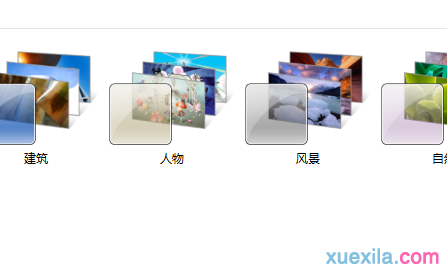
绝大多数用户的主题都是在以上七个主题之中任选其一,其实我们也可以手动编辑属于自己的主题。今天小编就来说说编辑的方法。
1.在桌面之上右键,在弹出的右键菜单之中点击个性化菜单。

2.弹出个性化窗口,点击左下角的桌面背景图标。

3.弹出了桌面背景窗口,在上方点击浏览,选中自己中意的图片。
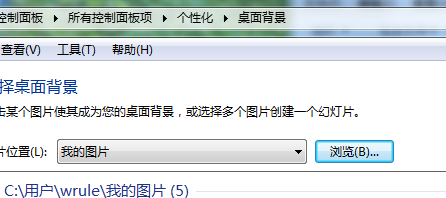
4.如果你选择的当前图片目录之中存在多个图片文件的话笔记本系统会为我们列出所有的可选择背景。

这里笔者把文件夹之中的每一个图片都选中了。
5.回到win7系统下载的个性化窗口之中,右键用户主题,在弹出的右键菜单之中选择保存主题。


弹出上图所示窗口,在窗口之中输入主题名称,之后点击保存就可以完成用户主题创建。
win7电脑如何创建自定义主题相关文章:
1.Win7如何设置自定义切换Win7桌面壁纸
2.win7如何更换主题
3.win7系统怎么设置自定义开始菜单
4.win7系统桌面背景怎么设置成自己想要的类型
5.怎么设置win7系统桌面背景成自己想要的类型
6.Win7电脑怎么设置自动更换壁纸主题